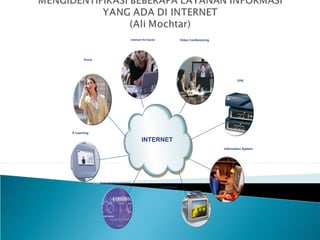
2.2. mengidentifikasi beberapa layanan informasi yang ada di internet
- 1. Internet/ Hot Spots Video Conferencing Voice CPE E Learning INTERNET Information System Data Communication Multimedia
- 2. E-mail singkatan dari Electronic Mail yaitu surat elektronik. Layanan e-mail adalah salah satu fasilitas atau aplikasi internet yang paling banyak digunakan, karena e-mail merupakan alat komunikasi yang murah dan cepat. Kepada siapa kita dapat mengirim e-mail ? Sama seperti mengirim surat melalui Pos, tentu kepada siapa saja yang memiliki akses ke internet dengan alamat yang jelas. Kelebihan E-mail dibandingkan mengirim surat melalui Pos, adalah, kita dapat mengirim surat bersamaan dan mengetahui surat kita sudah sampai pada alamat yang kita kirim, hanya dalam waktu beberapa detik saja.
- 3. E-mail sampai hanya dalam hitungan detik Palembang (Indonesia) Paris (Prancis)
- 4. Terdapat tiga jenis layanan e-mail yang dapat Anda gunakan, yaitu. ◦ POP Mail, ◦ E-mail berbasis web, dan ◦ E-mail Forwarding.
- 5. Untuk dapat menggunakan fasilitas e-mail seperti menulis, membaca dan membalas e-mail, kita harus memiliki account e-mail. Bagaimana caranya memiliki e- mail ? Berikut ini cara mendaftar e-mail di plasa.com. Masuk ke sits plasa.com.
- 7. Setelah semua selesai, kita akan mendapat informasi bahwa kita telah berhasil mendaftar atau telah memiliki account e-mail dengan user_id dan password yang anda buat. Identitas user_id dan password harus kita ingat terus karena merupakan kunci bagi kita untuk membuka e-mail kita
- 8. Login Berikut ini langkah-langkah login : 1. Klik e-mail.
- 9. 2. Memasukkan user id dan password di kotak teks yang disediakan. 3. Klik tombol login. Jika user id dan password yang kita masukkan benar atau sesuai, proses login akan berhasil. Jika salah atau tidak sesuai, kita akan diminta memasukkan user id dan password yang benar.
- 10. Logout Berikut ini langkah-langkah login : 1. Carilah tombol atau teks link logout di halaman web. 2. Klik tombol atau teks link tersebut. 3. Tunggu sampai halaman web menampilkan proses telah selesai.
- 11. Menulis untuk e-mail dapat dilakukan melalui dua cara yaitu langsung dan tidak langsung. Cara langsung dilakukan melalui penulisan teks pada ruang editor yang disediakan oleh sistem e-mail. Cara tidak langsung, kita dapat menulis teks pada editor yang lain misalnya Word, Notepade, atau program pengolah kata yang lain. Kemudian kita copy- kan teks yang tersebut kedalam editor yang disediakan sistem e-mail.
- 12. 1. Lakukan login ke account e-mail. 2. Masukkanlah user id dan password dan klik login. 3. Isilah alamat e-mail penerima dan subjek dari e-mail yang akan Anda kirim. 4. Ketiklah isi e-mail. (bisa langsung atau tidak langsung) 5. Setelah selesai menulis isi e-mail, kliklah tombol kirim. 6. Bila pengiriman e-mail sukses, akan ditampilkan halaman web yang menyampaikan pesan bahwa e- mail kita sudah dikirim. E-mail kita akan dikirim ke alamat e-mail sesuai dengan alamat e-mail yang kita masukkan.
- 13. Berikut ini langkah-langkah untuk membuka e-mail : 1. Lakukan login ke account e-mail kita. 2. Masukkanlah user id dan password dan klik login. 3. Klik kotak surat. 4. Klik teks link kotak surat. 5. Untuk membaca surat, klik dua kali nama pengirim e-mail tersebut. Isi surat akan ditampilkan. 6. Setelah kita membaca e-mail yang kita pilih, kita dapat membaca surat dengan cara mengklik teks link. Demikian seterusnya atau kembali melihat daftar surat yang masuk dengan cara mengklik tombol back di tool bar atau mengklik teks link kotak surat.
- 14. Berikut ini langkah-langkah menjawab e-mail sebagai berikut : 1. Setelah membaca e-mail, klik link Reply. 2. Pada kotak teks To, tuliskan nama dan alamat e-mail ke mana kita akan membalas e-mail . 3. Ketiklah isi surat yang menjadi jawaban kita . 4. Klik tombol kirim. Dengan fasilitas Reply kita dapat menyertakan kembali isi e-mail yang dikirim kepada kita. E-mail yang dia tulis disertakan di bawah jawaban yang kita buat. Dengan membaca e-mail yang dia kirimkan akan memudahkan dia membuka pikirannya akan jawaban yang kita berikan.
- 15. Berikut ini langkah-langkah meneruskan e-mail : 1. Buka dan bacalah e-mail. 2. Klik teks link Forward. 3. Masukkanlah alamat e-mail yang ingin kita tuju. 4. Ketiklah isi surat jika kita ingin menambahkan e- mail dengan kata-kata kita sendiri. 5. Klik tombol kirim. Jika proses pengiriman berjalan lancar, halaman web yang menyatakan pengiriman telah selesai dilakukan.
- 16. Bagaimana mengirim file dengan e-mail? Lewat e- mail kita dapat mengirim file seperti halnya surat biasa yang dilengkapi dengan lampiran. Pengantar file dapat disampaikan langsung melalui editor e-mail dan file merupakan lampiran. File dapat berupa gambar (.jpg,.gif), dokumen (.doc), Excel (.xls), kompresi (.zip) atau file program (.exe). File yang kita sertakan dalam e-mail tergantung ukurannya, jika ukurannya kecil dapat disertakan lebih dari satu. Namun, total ukuran file -file tersebut tidak oleh melebihi dari 1 MB (misalnya).
- 17. 1. Klik teks link kemudian tulis surat. 2. Isikan alamat e-mail penerima dan subjek e-mail. 3. Ketik isi e-mail. 4. Di bawah isi surat, cari dan klik tombol browse. . 5. Cari dan kemudian pilih file yang ingin disertakan di e-mail, misalkannya file gambar (.jpg). 6. Klik tombol open. 7. Di bagian bawah, kita dapat melihat path dan nama file yang disertakan dalam e-mail tersebut. Jika masih ada file yang ingin diikutkan, klik tombol browse yang ke dua. 8. Klik tombol kirim untuk mengirimkan e-mail bersama dengan file attachment nya.
- 18. File yang dsertakan dalam e-mail dapat berbentuk file attachment. E- mail dengan file attachment diberikan tanda khusus di kolom status di kotak surat. Bagaimana membuka file attachment? Berikut ini langkah-langkah membuka file attachment. 1. Bukalah e-mail yang memuat file attachment. 2. Perhatikan di bawah teks isi e-mail, kita dapat melihat nama file yang disertakan dalam e-mail tersebut. 3. Klik kanan di nama file attachment. 4. Klik Save As Target. 5. Tentukan folder di mana kita menyimpan file tersebut. Nama file attachment akan diberikan sesuai dengan nama file aslinya. Kita dapat mengganti nama file tersebut jika kita menghendaki. 6. Klik tombol save. 7. Tunggu proses penyimpanan file sampai tuntas. 8. Klik tombol open untuk membuka file tersebut, klik tombol open folder untuk membuka folder di mana file tersebut disimpan atau klik close untuk menutup kotak dialog download complete. 9. Jika file yang disertakan lebih dari satu, lakukan hal yang sama untuk file yang lain.
- 19. Apabila kita banyak menerima kiriman e-mail, suatu ketika kotak surat kitaa akan penuh. Untuk mengosongkannya kita dapat menghapus e-mail yang sudah tidak kita perlukan lagi. Bagaimana menghapus e-mail? Setelah kita membaca e-mail tersebut (pada saat e-mail dibuka), kita dapat melakukan dengan cara meng klik teks link Hapus. Apabila kita akan menghapus e-mail dari kotak surat, beri cek list di kotak cek e-mail yang bersangkutan, kemudian klik tombol delete. Jika kita ingin menghapus seluruh e-mail, berilah cek list dengan select all kemudian klik tombol delete. Semua e-mail yang tertandai akan dihapus sekaligus.
- 20. Beberapa etika bere-mail yang perlu Anda terapkan adalah sebagai berikut. 1. Langsung ke pokok permasalahan 2. Langsung ke pokok permasalahan 3. Lakukan Pengeditan 4. Gunakan subjek yang sesuai 5. Hapus pesan reply yang tidak perlu 6. Jangan meneruskan e-mail berantai 7. Hormati privacy (kerahasiaan) orang lain 8. Jangan melakukan SPAM 9.Gunakan huruf besar seperlunya 10. Hati-hati bila menggunakan singkatan dan emoticon 11. Jangan terbawa emosi 12. Bersabarlah dalam menunggu balasan e-mail 13. Ketertarikan yang berbeda 14. Jangan lampirkan file yang tidak perlu 15. Buatlah layout yang baik
